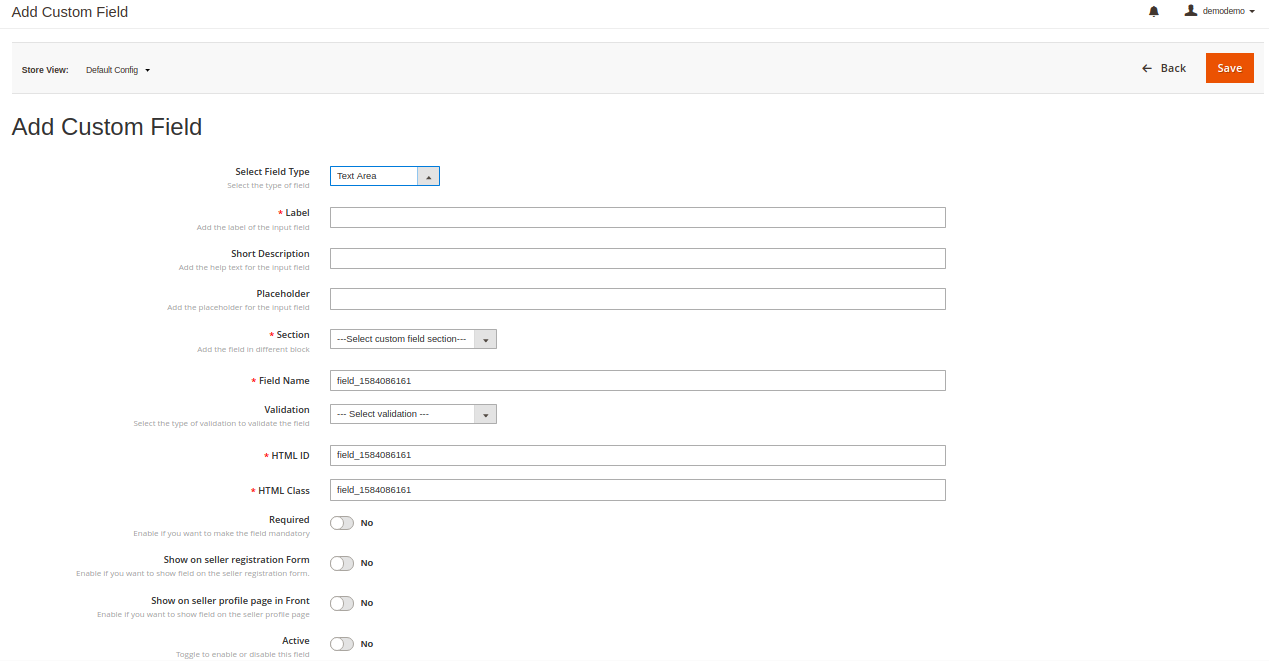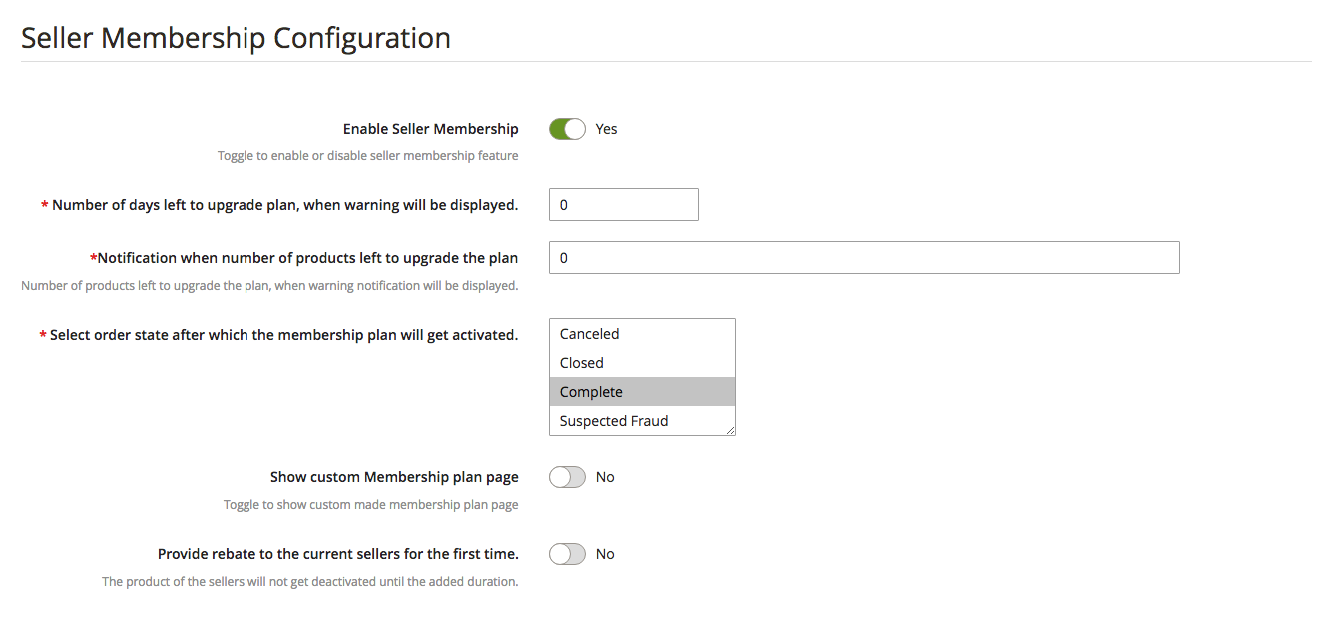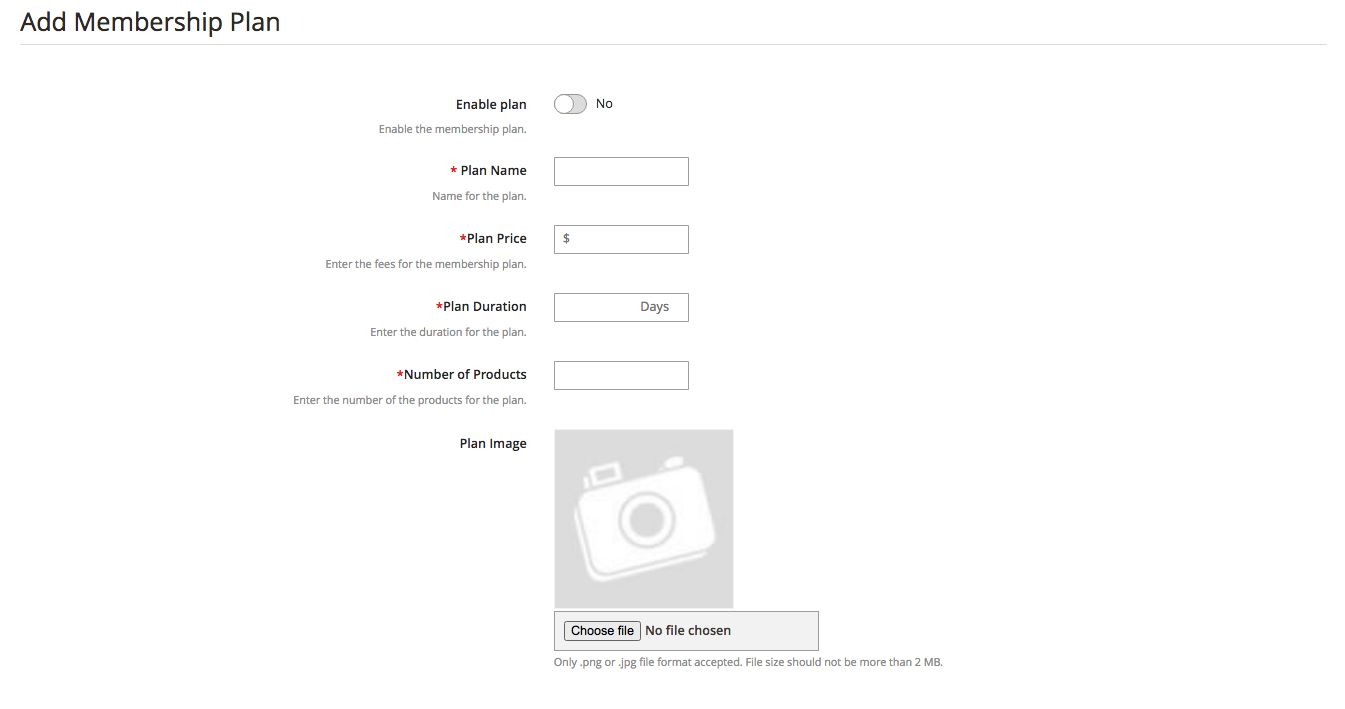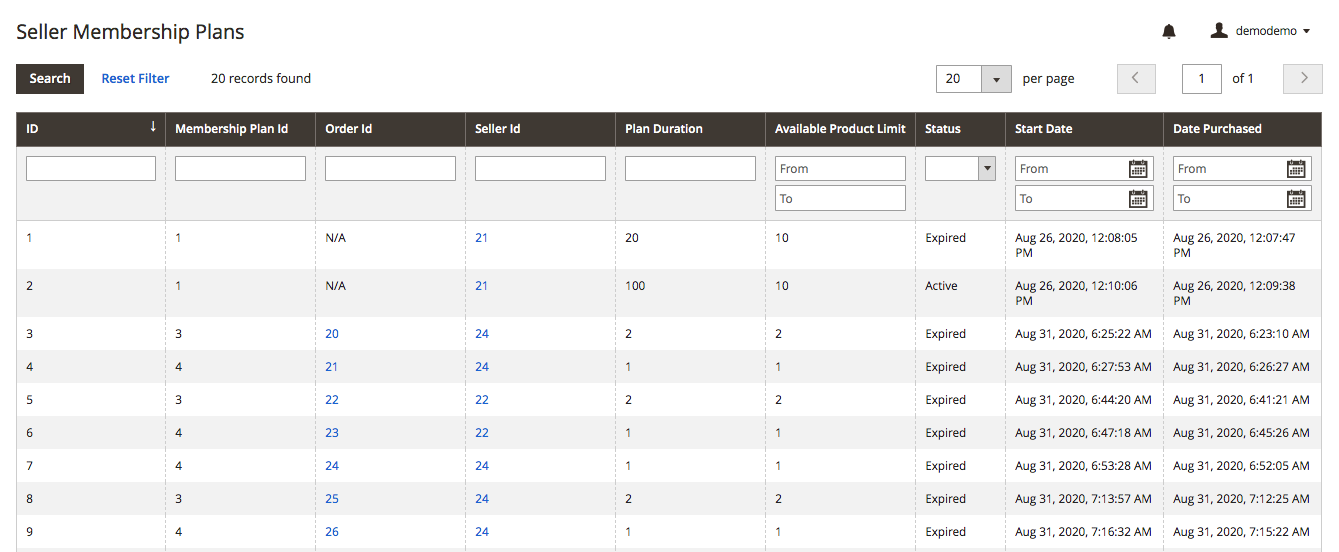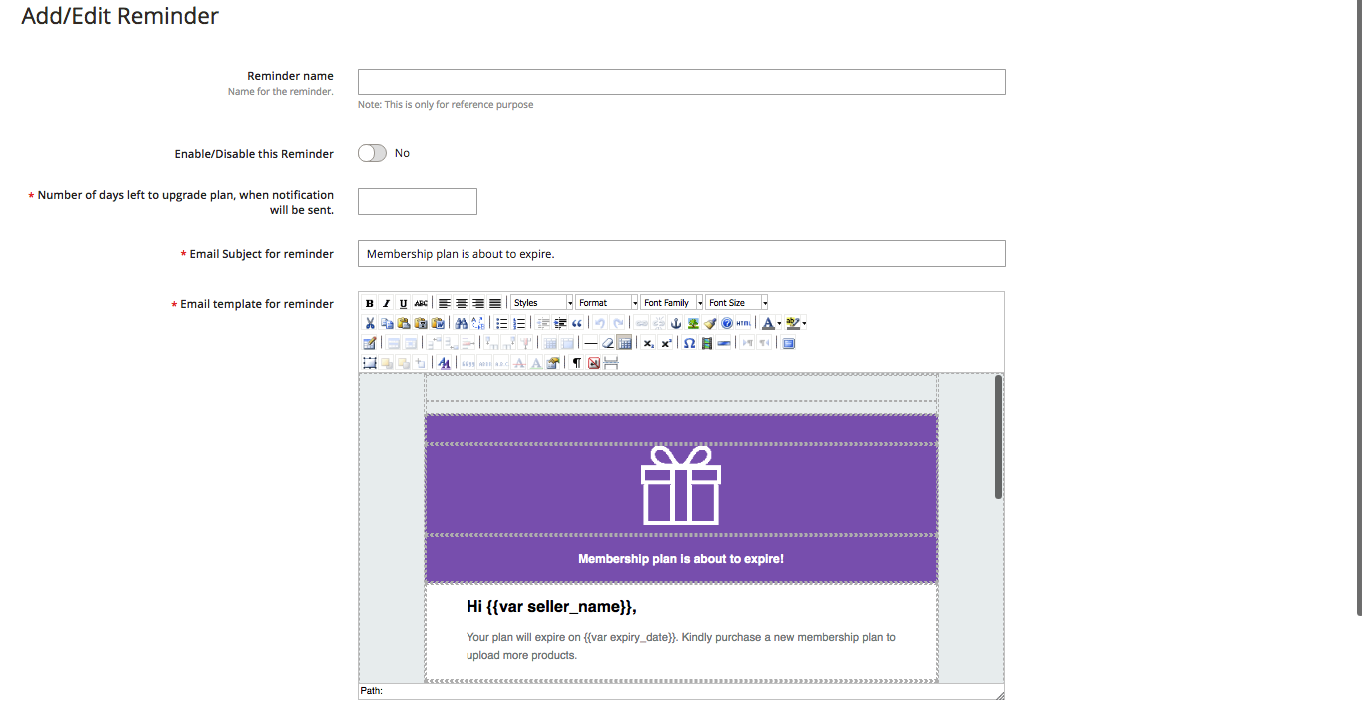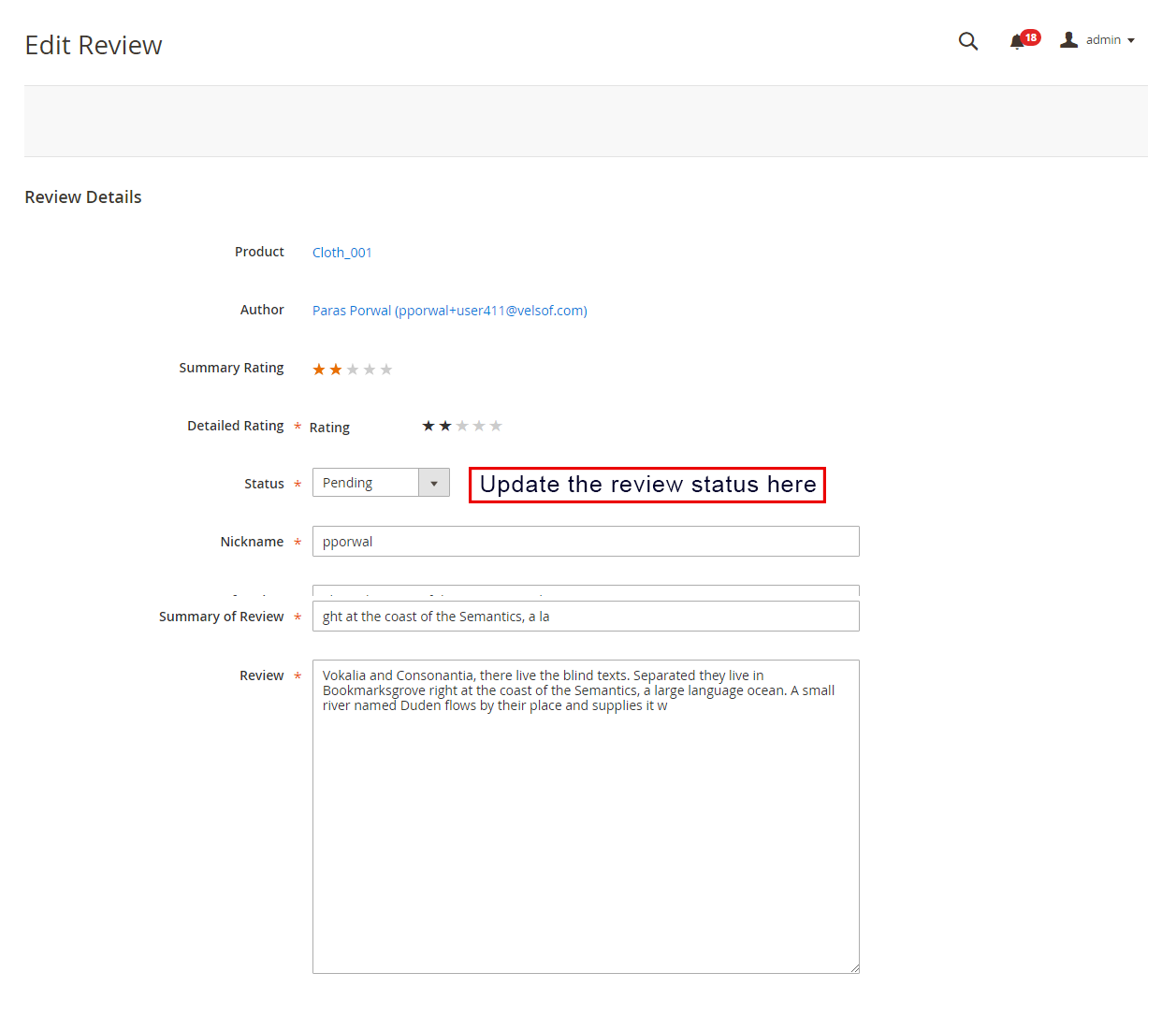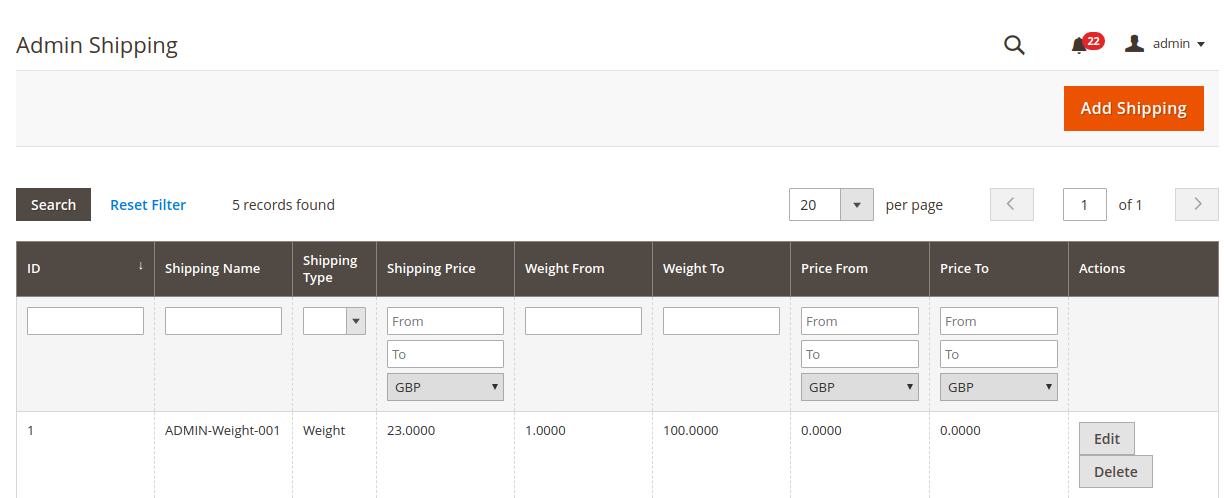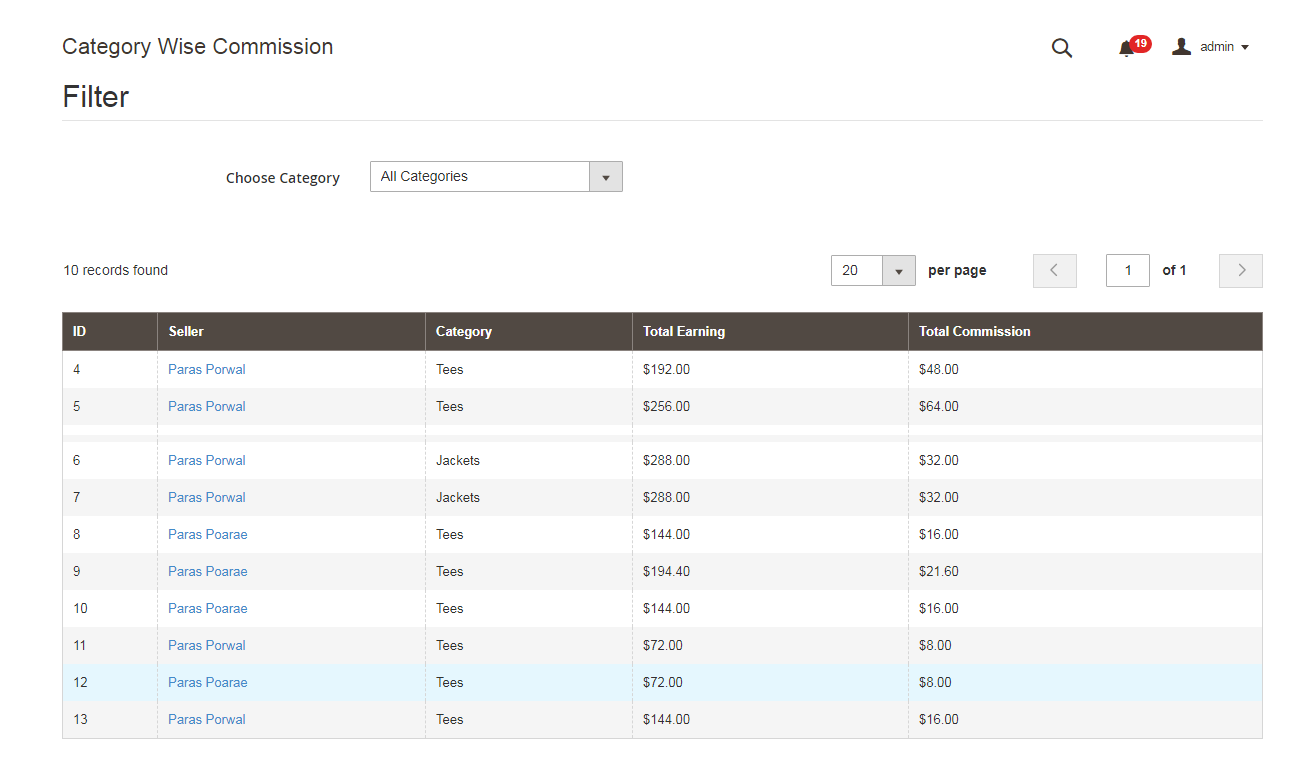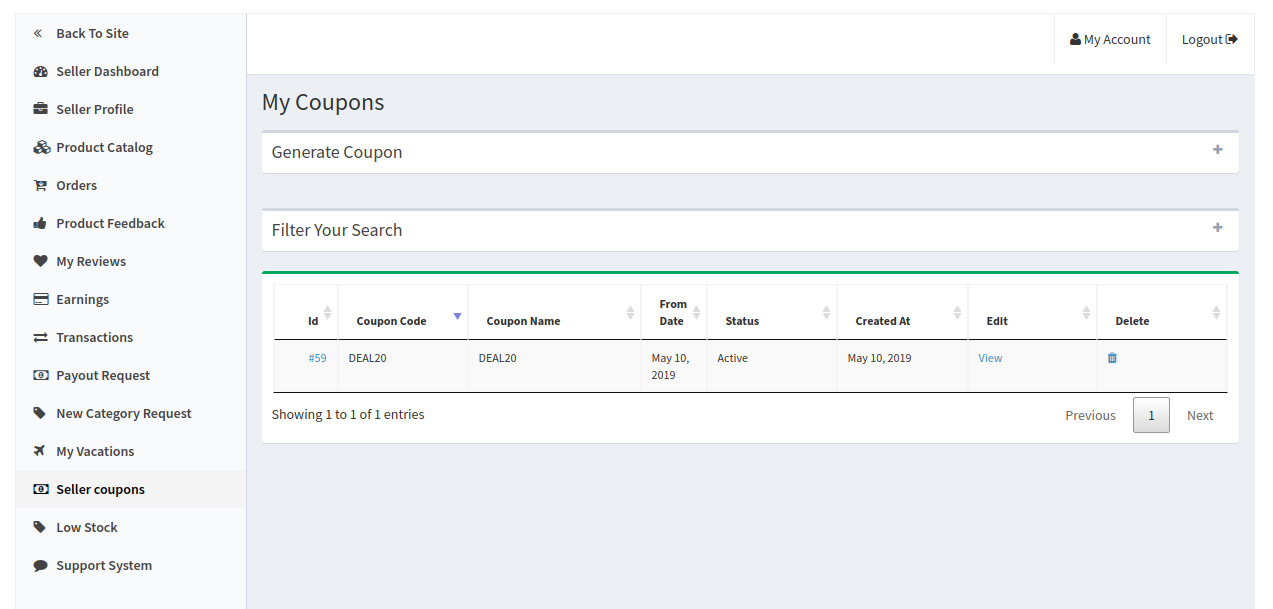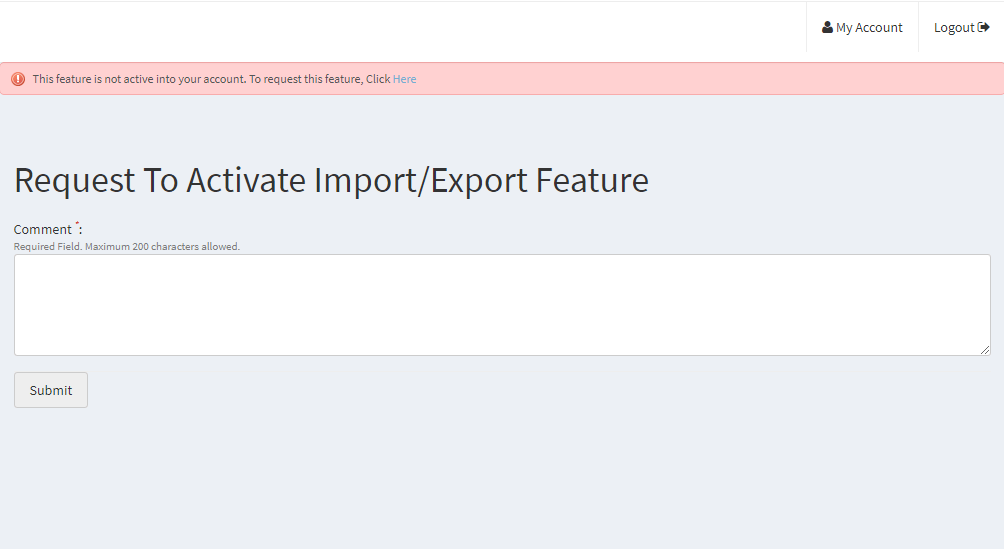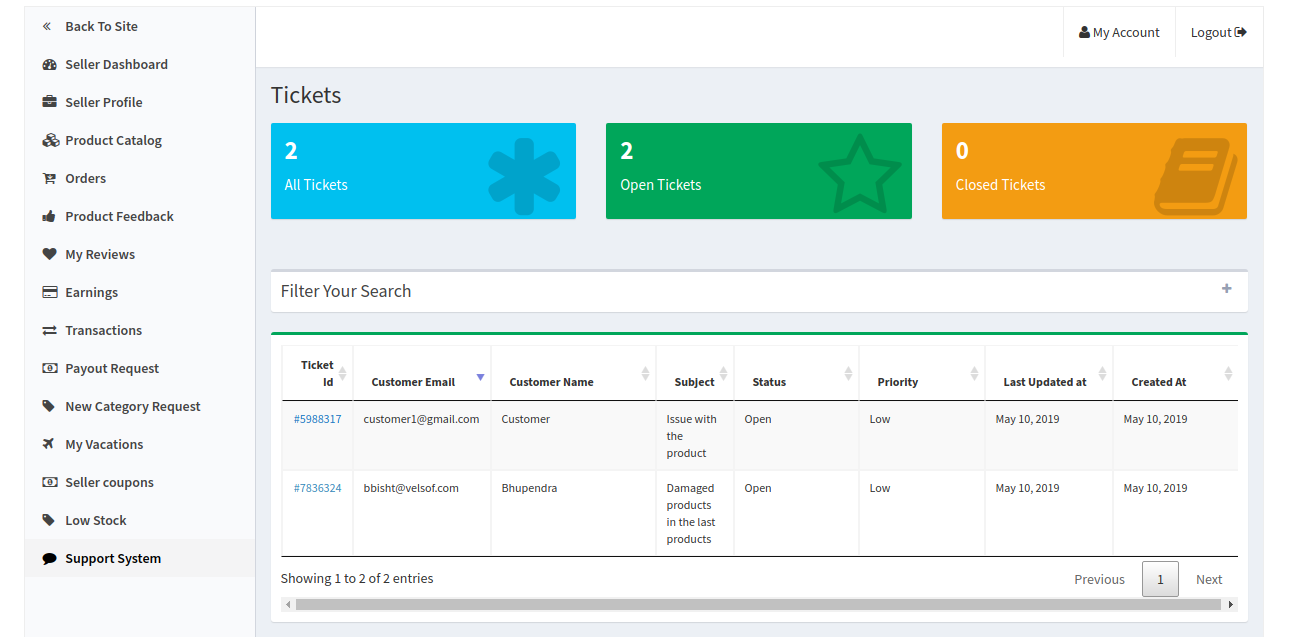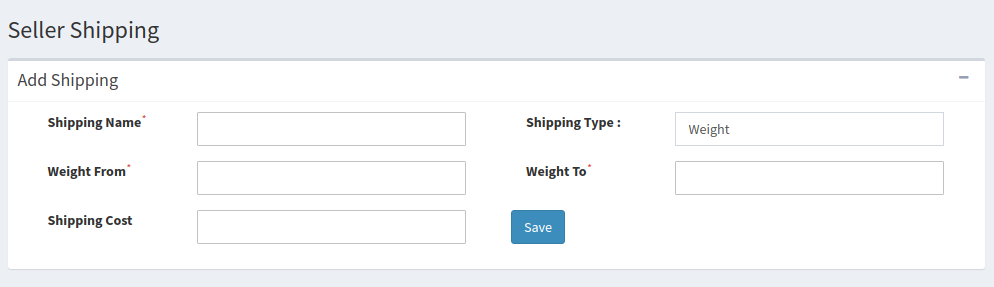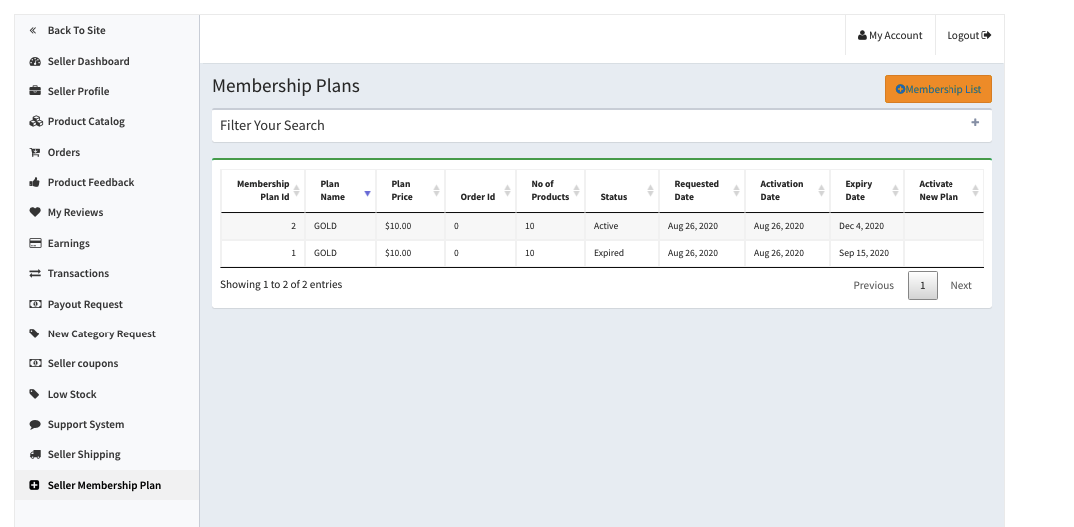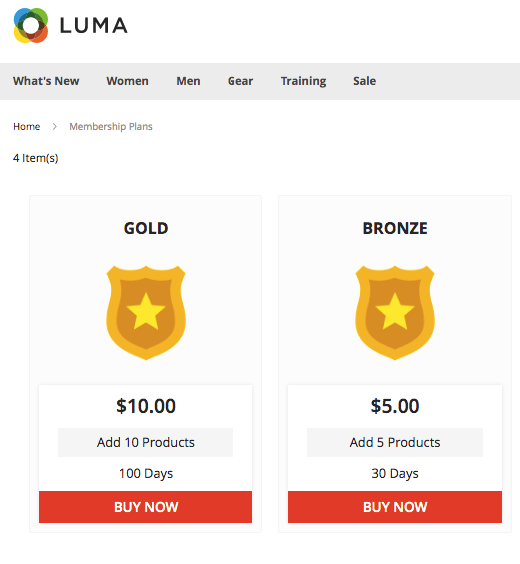La Introducción 1.0
El mercado de múltiples proveedores de Magneto 2 le permite al administrador aumentar los ingresos al vender los productos de proveedores externos en las mismas plataformas. Etsy, eBay, etc., se encuentran entre las mejores tiendas de comercio electrónico, logrando mantener a sus clientes comprometidos al proporcionar servicios y productos de diferentes vendedores en la misma plataforma. Hoy en día captar la atención de los clientes y mantenerlos ocupados en tu tienda no es tarea fácil. Knowband ha venido con Magento 2 Módulo de mercado de múltiples vendedores para ayudar al administrador a construir su Marketplace. Con la ayuda de Magento 2, los administradores de tiendas de extensión de Marketplace de múltiples proveedores pueden crear un Marketplace como Walmart, Etsy y eBay y permitir que múltiples proveedores se registren fácilmente y enumeren sus productos en el sitio. El administrador de la tienda solo necesita instalar el complemento Magento 2 Marketplace y administrar todo desde el backend de la tienda.
1.1 Beneficios administrativos de Magento 2 Marketplace Extension
Los diversos beneficios administrativos que ofrece el complemento del mercado de múltiples proveedores Magento 2 de Knowband se encuentran a continuación:
- El administrador de la tienda puede simplemente actualizar su tienda de comercio electrónico a un Marketplace con todas las funciones con la ayuda del módulo Magento 2 Multi seller Marketplace.
- Todos los tipos de productos, incluidos los simples, configurables y empaquetados, son compatibles con Magento 2 Marketplace Module.
- Con la ayuda del mercado de múltiples proveedores de Magneto 2, el administrador de la tienda puede establecer la comisión global, así como una comisión basada en categorías, que se cobrará a los vendedores. El administrador también puede agregar una comisión por categoría.
- El administrador de la tienda puede ver fácilmente el perfil del vendedor y los productos en Marketplace desde el panel de administración de Magento 2 Marketplace Extension.
- El administrador de la tienda tiene acceso para aprobar o desaprobar la solicitud de cuenta de vendedor. Además, haga lo mismo con los listados de productos.
- Las categorías para mantener los productos se asignan al administrador desde el módulo de mercado de múltiples proveedores de Magento 2. Los vendedores pueden agregar sus productos solo a las categorías asignadas.
- El administrador de la tienda tiene la oportunidad de habilitar/deshabilitar las reseñas del vendedor y las reseñas de los productos del vendedor desde el backend de Magento 2 Multi Vendor Marketplace Extension.
- Magento 2 Marketplace Module ofrece acceso de administrador para realizar un seguimiento del informe de ventas y la transacción general del sitio.
- Las plantillas de correo electrónico predeterminadas para notificar a los vendedores se ofrecen al administrador de la tienda mediante el módulo Magento 2 Multi seller Marketplace.
1.2 Beneficios para el vendedor ofrecidos por Magneto 2 Mercado de múltiples proveedores
- Los proveedores externos pueden registrarse fácilmente como vendedores en el sitio simplemente completando un formulario.
- Múltiples vendedores pueden registrarse en Marketplace completando algunos detalles en el formulario.
- Una vez que el administrador aprueba su cuenta, los vendedores pueden enumerar fácilmente sus productos en Marketplace desde el panel del vendedor.
- Los vendedores pueden agregar sus pancartas, el logotipo de la tienda y los metadatos desde su tablero de vendedores.
- Los vendedores pueden monitorear sin esfuerzo la transacción general y el informe de ventas desde el panel del vendedor.
- Los vendedores pueden reenviar solicitudes de nuevas categorías al administrador. De hecho, el administrador puede aprobar o desaprobar la solicitud de categoría desde el back-end del módulo Magento 2 Multi Vendor Marketplace.
- Los vendedores pueden agregar cupones para su tienda para dar un descuento a sus clientes y atraerlos con diferentes ofertas.
1.3 Beneficios para el cliente de Magento 2 Marketplace Extension
- El cliente tiene una gama más amplia de opciones para elegir productos.
- Los visitantes pueden ver fácilmente el perfil del vendedor en la página del producto.
- Los clientes pueden enviar sus valiosos comentarios sobre los productos, así como al vendedor.
- Los clientes también tienen la opción de registrarse como vendedores en Magento2 Marketplace.
Instalacion 2.0
Compre la extensión Magento 2 Multi Vendor Marketplace en la tienda KnowBand. Obtendrá los siguientes archivos:
- Archivo comprimido que contiene el código fuente del módulo
- Manual
Siga los pasos que se mencionan a continuación para instalar la extensión Magento 2 Multi seller Marketplace en su tienda:
- Descomprima el archivo comprimido. Cree una carpeta (raíz de Magento)/app/code/Knowband/Marketplace
- Cargue el contenido extraído en la carpeta anterior a través del administrador de FTP (como Filezilla o WinSCP; descárguelo aquí: https://filezilla-project.org/).
- Ejecute los siguientes comandos a través de SSH en el directorio raíz de Magento:
a)�el compositor requiere phpoffice/phpexcel:1.8.1b)�el compositor requiere paypal/rest-api-sdk-
php: xnumx - Ahora ejecute los siguientes comandos para instalar el complemento:
php -f bin/módulo magento:habilitar –clear-static-content Knowband_Marketplace
Entonces, Configuración de php bin / magento: actualización
Configuración de php bin/magento: di: compilar
Configuración de php bin / magento: contenido estático: implementar - En el Panel de administración, vaya al menú principal -> Knowband -> Marketplace.
- La extensión Magento 2 Marketplace ahora está lista para usar.
Este manual de usuario guiará a los usuarios a través de la configuración y configuración del módulo Magento 2 Multi seller Marketplace.
Panel de administración 3.0
El complemento Magento 2 Marketplace ofrece múltiples opciones para la configuración y administración del mercado en línea. Todas las fichas están a continuación en detalle.
Configuración general de 3.1
La configuración general de Magento 2 Multi seller Marketplace se divide en dos tipos principales: la configuración general y la configuración de stock bajo
Configuración general de 3.1.1
Los diversos campos de esta configuración general del complemento Magneto 2 Multi Vendor Marketplace se encuentran a continuación:
- Habilitar Mercado: Alterne este botón para Habilitar/Deshabilitar el módulo Magento 2 Multi seller Marketplace.
- Comisión por defecto: El administrador puede ingresar la comisión que se cobrará a los vendedores aquí. La cantidad de porcentaje establecida por el administrador se aplica a todos los vendedores de Marketplace de forma predeterminada.
- Categorías permitidas: El administrador puede seleccionar las categorías que quiere asignar a los vendedores. Si no selecciona ninguna categoría aquí, el vendedor puede quedarse con los productos en todas las categorías.
- Regístrese como vendedor Campo: Si el administrador lo habilita, el vendedor puede registrar su tienda en Marketplace.
- Mostrar una página de registro diferente para el vendedor: Si el administrador lo habilita, los vendedores pueden registrarse usando un formulario de registro separado en la parte frontal de Magento2 Marketplace.
- Habilitar importación/exportación masiva: El administrador puede permitir que los vendedores carguen los productos a granel con solo alternar este botón.
- Correo electrónico al vendedor en el lugar del pedido:Si el administrador habilita este botón, el vendedor recibirá una notificación sobre los pedidos por correo electrónico.
- Habilitar el modo de vacaciones: Cuando el administrador habilita, esta característica permite las 3.7 Reseñas de vendedores Todas las reseñas de vendedores junto con su estado permitido se enumerarán en esta sección. Vendedores para enviar la solicitud de vacaciones al administrador.
- Mostrar información del vendedor en la página del producto: Los clientes pueden ver la información del vendedor en la página del producto si el administrador habilita este botón.
- Aprobación del producto requerida: Si selecciona ‘Sí’, se requerirá la aprobación del administrador para incluir el producto en el sitio.
- Nuevo límite de producto: Ingrese aquí el límite de productos que desea que los vendedores incluyan en Marketplace. Si el campo se deja en blanco, no aparecerá ningún producto.
- Habilitar revisión del vendedor: Seleccione él selecciona ‘Sí’, los clientes podrán enviar sus comentarios para los vendedores aquí.
- Aprobación de revisión del vendedor: Si el administrador habilita esta función, la revisión enviada por los clientes se reenviará al administrador para su aprobación. Solo después de la aprobación del administrador de la tienda, la revisión será visible para los clientes.
- Habilitar lista de vendedores: Habilite este botón para mostrar la lista de vendedores en el front-end del sitio
- Activar cuadro de búsqueda: Habilite esta función para permitir que los clientes busquen vendedores en la página de listado de vendedores.
- Habilitar cupón de vendedor: Si el administrador habilita esta función, los vendedores pueden agregar cupones para sus tiendas.
- Habilitar la atención al cliente del vendedor: Habilite esta función para permitir que los vendedores vean y resuelvan las consultas de sus clientes.
3.1.2 Configuración de stock bajo
- Habilitar notificación de existencias bajas:� Si selecciona ‘Sí’, los vendedores serán notificados sobre el stock bajo por correo electrónico.
- Límite de inventario bajo: Este es un campo obligatorio donde se necesita que el administrador agregue el límite por debajo del cual los productos se consideran existencias bajas.
- Cuándo notificar: El administrador tiene la opción de seleccionar la condición cuando quiere enviar el correo a los vendedores.
- Enviar notificaciones desde: Seleccione los correos electrónicos que desea enviar como notificaciones.
3.2 Campos personalizados:
El administrador puede agregar diferentes campos personalizados para el perfil del vendedor. El administrador puede alinear estos campos personalizados en una sección diferente del perfil del vendedor. El administrador tiene una variedad de opciones para seleccionar campos personalizados como texto, radio, casilla de verificación, etc. Y el administrador también puede hacer que estos campos personalizados sean obligatorios.
3.3 Lista de vendedores
El administrador puede monitorear la lista de vendedores que venden sus productos en Marketplace desde el backend de la extensión Magento 2 Multi seller Marketplace. El administrador puede ver la lista de pedidos y los productos del vendedor con un clic en el lado derecho de cada vendedor.
3.3.1 Cómo editar la cuenta del vendedor
El administrador incluso tiene la opción de editar el perfil de los vendedores. Haga clic en el nombre del vendedor y se abrirá una nueva página frente a usted. El administrador puede aquí ver y editar detalles de la cuenta del vendedor, pedidos, reseñas de productos, vista del cliente, etc.
3.3.2 Configuración de la cuenta del vendedor
Las siguientes pestañas están disponibles en la configuración de la cuenta del vendedor:
- Comisión por defecto: El administrador tiene la opción de establecer un monto de comisión diferente para el vendedor en comparación con la comisión global.
- Nuevo límite de producto:El límite de producto establecido en la pestaña Configuración general se puede cambiar para un vendedor en particular. El administrador puede establecer el límite de nuevos productos para un vendedor en particular aquí.
- Categorías permitidas: Aquí se pueden asignar categorías distintas de las categorías globales a un vendedor en particular.
- Aprobación del producto requerida: La configuración de aprobación del producto se puede cambiar en esta pestaña.
- Habilitar revisión del vendedor: El administrador puede cambiar la configuración para la revisión del vendedor aquí.
- Aprobación de revisión del vendedor requerida: El administrador puede cambiar la configuración de aprobación de revisión del vendedor para un vendedor en particular en este campo.
- Correo electrónico al vendedor en Order Place: Si el administrador desea notificar a un vendedor en particular o no sobre los pedidos realizados, el administrador puede habilitar o deshabilitar la configuración aquí.
3.4 Solicitud de aprobación de cuenta de vendedor
Los proveedores externos pueden completar el formulario para registrar su cuenta de vendedor en el sitio. El administrador puede ver la lista de vendedores junto con el estado de su cuenta en esta pestaña de la extensión Magento 2 Multi Vendor Marketplace.
3.4.1 Cómo aprobar y desaprobar la cuenta del vendedor
El administrador puede aprobar la cuenta del vendedor con un clic de botón desde el back-end del módulo Magento 2 Marketplace. Simplemente haga clic en el botón aprobar o desaprobar correspondiente a cada cuenta de vendedor como se muestra a continuación:
Si el administrador hace clic en el botón Aprobar, aparecerá una ventana emergente solicitando permiso para aprobar o desaprobar la cuenta del vendedor.
Una vez que el administrador apruebe el perfil del vendedor, el vendedor lo incluirá en la lista deLista de vendedores‘�pestaña�del�módulo�Magento�2�Multi�vendor�Marketplace. Si el administrador hace clic en el botón Desaprobar, aparecerá un cuadro emergente que le preguntará el motivo de la desaprobación.
3.5 Lista de productos de vendedores
El administrador aprueba los productos desde el back-end de la extensión Magento 2 Multi Vendor Marketplace que aparecerá en la pestaña Productos de vendedores.
3.5.1 Cómo editar y eliminar los detalles de los productos
El propietario de la tienda puede editar o eliminar los detalles del producto de la lista de productos de los vendedores si es necesario. Haga clic en el botón ‘Editar’ o ‘Eliminar’ respectivamente.
3.6 Lista de aprobación de productos
Los vendedores externos pueden enumerar sus productos desde el panel de vendedores de su perfil. Los productos agregados desde la lista del tablero en esta pestaña del módulo Magento 2 Marketplace para su aprobación. Se requiere la aprobación del administrador solo si el administrador habilita esta función. El administrador de la tienda puede aprobar o desaprobar el producto con solo hacer clic en un botón. Solo los productos que el administrador aprueba se enumeran en la pestaña Lista de aprobación de productos del módulo Magento 2 Marketplace, como se muestra en la figura:
Si el administrador hace clic en el botón Aprobar, aparecerá una ventana emergente con el mensaje “¿Desea aprobar el producto?”. Haga clic en ‘Aceptar’ si desea continuar con la acción.
3.7 Configuración de Membresía de Vendedor
Esta página contiene todas las configuraciones básicas que el administrador de la tienda necesita para controlar los planes de membresía.
Habilitar membresía de vendedor: Alterne este botón para habilitar la funcionalidad del plan de membresía.
El número de días que quedan para actualizar el plan cuando se muestre el mensaje de advertencia: Ingrese la cantidad de días después de los cuales se mostrará un mensaje de advertencia a los vendedores para actualizar el plan.
Notificación cuando queda la cantidad de productos para actualizar el plan: Ingrese la cantidad de productos restantes después de lo cual se mostrará una notificación de advertencia a los vendedores para actualizar el plan.
Seleccione el estado del pedido después del cual se activará el plan de membresía:�El administrador puede seleccionar el estado del pedido en el que se activarán los pedidos del plan de membresía.
Mostrar la página del plan de Membresía personalizado: Al usar esta pestaña, el administrador puede habilitar una página de plan de membresía personalizada para los vendedores.
Agregue la URL de la página personalizada para el plan de membresía: Ingrese el enlace de la página del plan de membresía personalizado usando esta pestaña.
Proporcionar reembolso a los vendedores actuales por primera vez: Si el administrador de la tienda habilita este botón, los productos del vendedor permanecerán activos hasta este período.
Duración del reembolso: Ingrese la duración del Reembolso usando este botón.
3.8 Plan de Membresía
El administrador de la tienda puede agregar nuevos planes de membresía, editarlos y deshabilitarlos desde esta página.
Habilitar plan: Alterne este botón para habilitar el plan de membresía.
Nombre del plan: Ingrese el nombre del plan de membresía usando este botón.
El precio del plan: Ingrese el precio del plan de membresía.
Duración del plan: Ingrese la duración del plan hasta que permanezca activo.
Número de productos: Ingrese la cantidad de productos que un vendedor puede cargar al plan de membresía.
Imagen del plano: Sube la imagen del plan de membresía.
3.9 Planes de Membresía de Vendedor
Desde la página del plan de membresía del vendedor, el administrador de la tienda puede ver los planes de membresía asignados para los vendedores. El administrador de la tienda puede ver la identificación del plan de membresía, la identificación del pedido, la identificación del vendedor, la duración del plan, el estado, etc.
3.10 Recordatorio de Membresía de Vendedor
El administrador de la tienda puede enviar mensajes de recordatorio a los vendedores cuyo plan de membresía está a punto de caducar.
Nombre del recordatorio: Introduzca el nombre del recordatorio de esta pestaña.
Habilitar/Deshabilitar este recordatorio: Alterne este botón para habilitar o deshabilitar el recordatorio.
El número de días que quedan para actualizar el plan, cuando se enviará la notificación: Ingrese la cantidad de días después de los cuales se enviará un recordatorio de advertencia a los vendedores.
Asunto del correo electrónico del recordatorio: Introduzca el asunto del correo electrónico del recordatorio desde este botón.
Plantilla de correo electrónico para un recordatorio: Personalice la plantilla de correo electrónico del mensaje de recordatorio desde esta pestaña.
3.11 Asignar Plan de Membresía
El administrador de la tienda puede asignar un plan de membresía a los vendedores simplemente seleccionando el plan y los vendedores.
3.12 Reseñas de productos
Los clientes pueden dar calificaciones y escribir reseñas de los productos si esta característica que el administrador habilita desde el back-end del complemento Magento 2 Marketplace. Si el administrador habilita esto, los clientes pueden dejar sus reseñas haciendo clic en ‘Escribir una reseña’. Las revisiones escritas en el front-end aparecerán en el back-end del complemento Magento 2 Multi Vendor Marketplace como se muestra en la imagen a continuación:
El administrador puede hacer clic en el ‘Editar’ botón para editar o aprobar las reseñas de productos. Esto lo redirigirá a la página de edición de revisión del módulo Magento 2 Multi Vendor Marketplace. Los distintos campos de esta interfaz se muestran a continuación:
- Producto: El nombre del producto para el que se publica la reseña se mostrará aquí.
- Autor: El nombre del cliente que envía la reseña se mostrará aquí. El administrador puede cambiar el nombre si es necesario.
- Calificación resumida: Esta sección mostrará por defecto la calificación otorgada por el cliente.
- Clasificación detallada: El administrador puede incluso cambiar la calificación en este campo.
- Estatus El administrador tiene acceso para actualizar el estado de la Revisión aquí.
- Resumen de la revisión: En este campo, estará disponible un resumen de la revisión.
- revisión: La reseña ingresada por el cliente se mostrará aquí. El dueño de la tienda puede editar la reseña si es necesario.
Para que los cambios se reflejen, el administrador debe hacer clic en el “Guardar reseña” botón en la parte superior derecha de la página.
3.13 Reseñas de vendedores
Todas las revisiones del vendedor junto con su estado permitido se enumerarán en esta sección.
El administrador puede ver la información detallada haciendo clic en el “Ver” en el lado derecho de cada reseña. Una vez que se hace clic en el botón Ver, aparecerá una ventana emergente frente a usted.
3.14 Lista de aprobación de revisión de vendedores
Los clientes pueden incluso dar reseñas a los vendedores si el administrador habilita esta función desde el back-end del módulo Magento 2 Multi seller Marketplace. Para dejar la reseña, los clientes pueden hacer clic en el ‘Escribir un comentario’ enlace en la página del producto del sitio web. Consulte la imagen a continuación:
Esto los redirigirá a una interfaz donde otorgan calificaciones y reseñas a los vendedores. Las reseñas del vendedor ingresadas aquí se incluirán en la pestaña Solicitud de aprobación de reseñas de vendedores del módulo Magento 2 Multi seller Marketplace. El administrador puede ver, Aprobar, Desaprobar y Eliminar las revisiones haciendo clic en los botones “Ver”, “Aprobar”, “Desaprobar” y “Eliminar” respectivamente para las funciones respectivas.
3.15 Lista de solicitudes de categorías
El administrador asigna la categoría al vendedor externo para enumerar los productos. Los vendedores pueden incluso solicitar al administrador que agregue una nueva categoría desde su Tablero. Las solicitudes de categorías enviadas por los vendedores aparecerán en la pestaña Lista de solicitudes de categorías de vendedores de la extensión Magento 2 Marketplace, como se muestra en la siguiente imagen:
Solo después de que el administrador apruebe la solicitud de nueva categoría, solo entonces el vendedor podrá enumerar su producto en la categoría asignada. El administrador puede aprobar o desaprobar la nueva solicitud de categoría haciendo clic en el botón “Aprobar” o “Desaprobar” respectivamente.
3.16 Solicitud de vacaciones del vendedor
La extensión Magento 2 Marketplace viene con una función que permite a los vendedores irse de vacaciones. Si habilita esta función desde la pestaña Configuración del módulo Magento 2 Multi Vendor Marketplace, solo entonces los vendedores pueden solicitar lo mismo. El administrador puede ver la lista de vendedores de vacaciones desde esta pestaña
3.17 Productos más vendidos
El administrador puede ver la lista de productos más vendidos de un vendedor en particular. La lista de productos más vendidos se puede filtrar según el período de tiempo, la categoría y el vendedor.
Plantillas de correo electrónico 3.18
El complemento del mercado de vendedores múltiples de Magento 2 ofrece varias plantillas de correo electrónico prediseñadas para varios escenarios. El administrador de la tienda puede incluso personalizar las plantillas de correo electrónico según sea necesario haciendo clic en el botón “Editar plantilla”.
Al hacer clic en el “Editar plantilla” botón, el administrador puede modificar el asunto y el contenido del correo electrónico a su conveniencia.
3.19 Instrucciones Cron
El administrador puede ejecutar los trabajos de Cron para sincronizar los cambios desde el backend del módulo Magento 2 Multi seller Marketplace con el frontend de la tienda. Además, puede ejecutar trabajos de Cron desde el backend a continuación:
- Cron de vacaciones: El trabajo de Vacation Cron se ejecuta para deshabilitar los productos del vendedor desde el frente de la tienda cuando los vendedores se van de vacaciones.

- Cron de notificación de existencias bajas: Los trabajos de Cron se ejecutan para alertar al vendedor sobre los productos de stock bajo.
3.20 Vendedor con función de importación y exportación
El administrador puede ver una lista de vendedores que pueden cargar productos de forma masiva desde el panel del vendedor desde esta sección. El administrador puede desactivar la función haciendo clic en el “Inhabilitar” botón en el lado derecho del vendedor.
3.21 Envío administrativo
Con la ayuda de esta función, el administrador puede agregar sus precios de envío según el peso y el rango de precios de los productos. Esta función les permitirá fijar un precio de envío para un rango de peso o rango de precios en particular. Los administradores pueden usar esta función al agregar un nuevo método de envío.
3.22 Transacción y Ganancias
Comisión 3.22.1
El administrador de la tienda incluso tiene la opción de monitorear la transacción total, las ganancias del vendedor y las ganancias del administrador. El nombre del vendedor, junto con su ID de correo electrónico también está allí.
3.22.2 Categoría Sabia Comisión
Con el módulo Magento 2 Marketplace, el administrador de la tienda tiene acceso para filtrar la comisión por categoría. El administrador puede ver fácilmente la ganancia total, la comisión total para una categoría en particular en la Comisión sabia de categoría.
3.22.3 Comisión sabia del vendedor
El administrador puede ver la lista de productos totales vendidos, ganancias totales, ganancias del vendedor y ganancias del administrador desde el backend del complemento Magento 2 Marketplace. Para ver la acción de transacción detallada, el administrador debe hacer clic en el “Ver”
Además, la extensión Magento 2 Multi seller Marketplace permite al administrador agregar un nuevo detalle de transacción desde el panel de administración de la tienda. Tan pronto como el administrador haga clic en el “Hacer nuevo” botón, aparecerá una ventana emergente frente a él. El administrador debe completar todos los detalles en la ventana emergente y hacer clic en el botón Enviar para enviar la nueva entrada de transacción.
3.22.4 Pago del vendedor
Los vendedores pueden ver las solicitudes de pago que el administrador aprueba desde la sección Pago de vendedores.
3.22.5 Solicitud de pago del vendedor
El administrador puede ver la solicitud de pago enviada por los vendedores desde el backend de la solicitud de pago de los vendedores. El administrador puede aprobar/desaprobar la solicitud de pago con unos pocos clics. Una vez que el administrador haga clic en el botón “Aprobar”, aparecerá una ventana emergente como se muestra en la figura.
Cuando el administrador haga clic en el botón “Desaprobar”, aparecerá un cuadro de diálogo con un campo de comentarios. Una vez que el administrador haga clic en el botón Enviar después de completar los campos de comentarios, la solicitud no se aprobará.
3.22.6 Solicitud de pago de PayPal
El complemento Magento 2 Multi seller ofrece al administrador el acceso para establecer la configuración de pago de PayPal desde el backend de la tienda. El administrador debe completar la identificación del cliente, la clave secreta del cliente, el modo de Paypal, el asunto del correo electrónico de Paypal y la moneda de Paypal en el backend de la tienda.
Interfaz de usuario 4.0
Una vez que la extensión Magento 2 Marketplace se instala con éxito en la tienda Magento 2, los vendedores externos pueden registrarse completando un formulario simple desde la parte frontal de la tienda. Para facilitar la gestión de la tienda, el vendedor accede a su panel de control.
4.1 Registro de vendedor
Los vendedores pueden registrar sus cuentas completando el formulario de registro desde el frente de la tienda. El formato del formulario de registro es el mismo tanto para los vendedores como para los clientes. Para registrarse como Vendedores, el vendedor debe seleccionar una casilla de verificación adicional en el formulario.
4.2 Panel del vendedor
Una vez que se completa el procedimiento de registro de la cuenta desde el back-end del complemento Magento 2 Marketplace, el vendedor tendrá acceso al Panel. Los vendedores pueden ver el informe de ventas completo, la lista de productos y los detalles del pedido desde el panel del vendedor. Los vendedores pueden enviar solicitudes de nueva categoría, solicitudes de pago y solicitudes de vacaciones desde el tablero.
4.2.1 Perfil del vendedor
Los vendedores pueden editar su perfil y personalizar su tienda desde esta pestaña de Perfil de vendedor del tablero. Los vendedores pueden agregar y editar el Título de la tienda, la Dirección y los enlaces de las cuentas sociales en esta pestaña.
4.2.2 Catálogo de productos
Los vendedores pueden seguir el camino mencionado a continuación para agregar un nuevo producto. Tan pronto como el vendedor haga clic en el Catálogo de productos, se mostrará la siguiente página. El vendedor puede ver la lista de productos enumerados en Marketplace desde el Catálogo de productos. 3.15.6 Solicitud de pago de PayPal.
Para agregar un nuevo producto a la lista, haga clic en el botón “Nuevo producto”
Vaya a Mi cuenta -> Tablero -> Catálogo de productos.
4.2.2.1 Cómo agregar un nuevo producto
Los productos ya enumerados por los vendedores se enumeran en la pestaña del panel del vendedor. Una vez que el administrador hace clic en el botón “Nuevo producto”, se muestra un menú emergente con campos de atributo y campo de tipo de producto. Seleccione los campos de atributo y el campo de tipo de producto y haga clic en el “Continuar” botón. Esto lo redirigirá a la página ‘Nuevo producto’. Rellene los datos del campo obligatorio para añadir el producto.
Órdenes 4.2.3
El vendedor puede ver la lista de pedidos y sus detalles relacionados en esta pestaña del Panel del vendedor.
4.2.4 Comentarios sobre el producto
Los vendedores pueden ver la Revisión recibida sobre los productos en la pestaña Revisión de productos de su Tablero. Todas las reseñas recibidas aparecerán como se muestra en la siguiente imagen:
4.2.5 Mis reseñas
La pestaña Mis reseñas en el panel del vendedor enumera las reseñas del vendedor recibidas en su perfil.
Ganancias de 4.2.6
Los vendedores pueden ver la venta total, la ganancia total, el pedido total y el producto total vendido en esta pestaña. Los proveedores pueden incluso aplicar un filtro a los resultados de ganancias según sus requisitos. El historial total de ganancias se mostrará como se muestra a continuación:
4.2.7 Historial de transacciones
El vendedor puede ver todo su historial de transacciones en la pestaña de transacciones.
4.2.8 Solicitud de pago
Los vendedores pueden ver la lista de solicitudes de pago enviadas al administrador desde la pestaña Solicitud de pago. El estado de la solicitud de pago también puede ser monitoreado por el vendedor, incluso pueden enviar solicitudes de categoría al administrador de la tienda. Además, los vendedores pueden generar una nueva solicitud de pago siguiendo los pasos:
Visite la página Pagos por adelantado del crédito tributario por hijos en XNUMX Panel -> Solicitud de pago
Clickea en el “+” en el lado derecho de la Nueva solicitud de pago. Una vez que se hace clic en el “+”, aparecerá un nuevo menú desplegable.
- Cantidad: Ingrese el valor de la cantidad aquí.
- Razón de solicitud: Ingrese el motivo del motivo del pago en este campo.
Haga clic en el “Entregar” en el botón de la página para enviar la entrada de pago.
4.2.9 Solicitud de nueva categoría
Los vendedores pueden ver las categorías que les asignó el administrador. Además, un vendedor puede enviar una solicitud de nueva categoría al administrador de la tienda siguiendo estos sencillos pasos. Para enviar una solicitud de categoría, vaya a la Tablero -> Solicitud de nueva categoría, se abrirá una página frente a él.
- Elige una categoría: Seleccione una categoría que desea solicitar.
- Razón: Dé una razón apropiada para solicitar esa categoría.
4.2.10 Mis vacaciones
La pestaña Mis vacaciones muestra la lista de solicitudes de vacaciones ya enviadas por los vendedores al administrador.
4.2.10.1 Cómo configurar una nueva entrada de vacaciones
Una vez que el vendedor esté en la sección Mis vacaciones, haga clic en el botón “Establecer nuevas vacaciones”, se abrirá una ventana emergente frente a él con los siguientes campos:
- Fecha de inicio: Introduzca aquí la fecha de inicio de las vacaciones.
- Fecha de finalización: Ingrese la última fecha de vacaciones aquí.
- Su comentario sobre las vacaciones: Ingrese los detalles relacionados con las vacaciones aquí.
Clickea en el “Crear” haga clic aquí y la solicitud se enviará al administrador para su aprobación.
4.2.11 Cupones de vendedor
Con esta función, los vendedores pueden generar cupones para sus clientes. Los vendedores pueden usar diferentes variaciones para crear sus cupones, como usuarios por cupón, tipo de cupón, etc.
4.2.12 Existencias bajas
La pestaña de existencias bajas muestra la lista de productos que tienen pocas existencias. El vendedor puede establecer la configuración de stock bajo desde esta sección. Clickea en el “+” firme en el lado derecho de la configuración y llene el siguiente campo allí.
- Límite de inventario bajo: Ingrese el límite de umbral por debajo del cual desea recibir una notificación.
- Recibir notificación de existencias bajas: Habilite/ deshabilite la Notificación de stock bajo desde este campo.

4.2.13 Importación y exportación de productos
Para cargar los productos de forma masiva, los vendedores deben generar una solicitud de importación/exportación de productos enviados al administrador. Ingrese el comentario en el cuadro y envíe la solicitud al administrador. Una vez que el administrador aprueba la solicitud, solo entonces el vendedor puede cargar los productos de forma masiva.
4.2.14 Sistema de apoyo
Esta función permite a los vendedores visualizar las consultas de sus clientes en forma de tickets. Cuando el vendedor hace clic en la identificación del boleto, puede ver los detalles completos de la consulta e incluso responder y cambiar el estado de la consulta.
4.2.15 Envío del vendedor
Al utilizar esta función, los vendedores pueden agregar sus precios de envío según el peso y el rango de precios de los productos. Esto les permitirá fijar un precio de envío para un rango de peso o rango de precios en particular. Pueden usar esta función mientras agregan un nuevo método de envío.
4.2.16 Plan de Membresía de Vendedor
Los vendedores pueden verificar el historial de su plan de membresía aplicando filtros. Debajo de los filtros, los vendedores deben completar el nombre del plan y el ID de pedido del plan de membresía para verificar el historial de los planes de membresía.
Para agregar un nuevo plan de membresía, los vendedores deben hacer clic en el botón “Lista de membresía”.
Para más información, consulte los siguientes enlaces: